Vsebina:
Korak 1: Povezava naprave
Razdelili bomo ta material na korake, da bodo začetniki lažje razumeli vse postopke, ki jih je treba izvesti. Najprej se je treba posvetiti povezovanju tiskalnika s računalnikom. Ker je trenutno še vedno najbolj priljubljena vrsta povezave žična, bomo obravnavali prav to na splošnem primeru.
- Vklopite računalnik in počakajte, da se operacijski sistem naloži. Poiščite v škatli s tiskalnikom napajalni kabel, priključite en konec na napravo, drugi konec pa v vtičnico.
- V tem kompletu se najpogosteje nahaja kabel formata USB-B, katerega sliko vidite na naslednji sliki. Treba ga je priključiti na tiskalnik, tako da najdete ustrezen priključek zadaj ali ob strani.
- Drugi konec tega kabla ima običajen USB izhod, ki se vstavi v prosti priključek računalnika ali prenosnika.
- V primeru namiznih računalnikov je bolje uporabiti USB priključek, ki se nahaja na matični plošči, namesto na sprednji plošči, saj to včasih vpliva na prenos signala iz naprave.

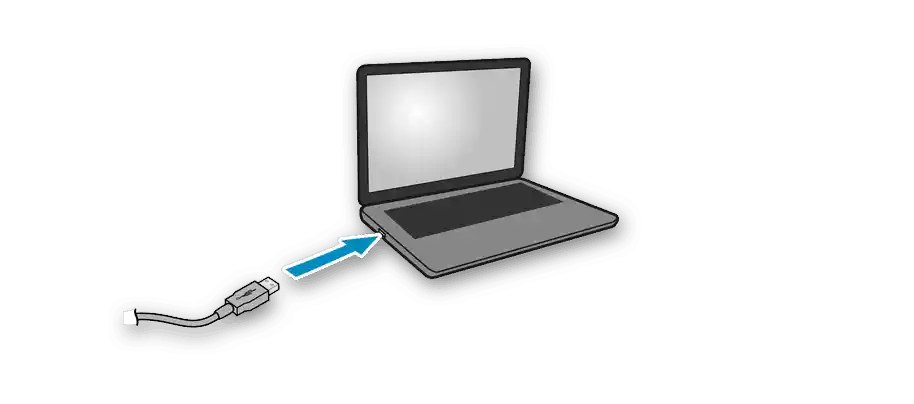
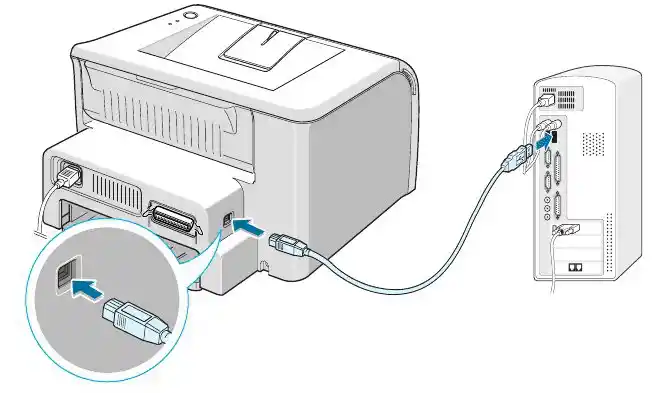
Ko bo ta postopek končan, vklopite tiskalnik s pritiskom na posebej namenjen gumb. Počakajte, da se naprava prikaže v operacijskem sistemu in preidite na naslednji korak.
Korak 2: Namestitev gonilnika
Obstajajo različne metode namestitve gonilnika za tiskalnik v Windows 7. Pogosto bo treba uporabiti uradno spletno stran proizvajalca, priložen disk ali pa programsko opremo tretjih oseb. Vendar pa včasih lahko uporabite vgrajena orodja operacijskega sistema, ki jih bomo obravnavali naprej.
- Odprite meni "Start" in pojdite v razdelek "Naprave in tiskalniki".
- Na zgornji plošči kliknite gumb "Namestitev tiskalnika".
- V novem oknu izberite vrsto povezave naprave.Najpogosteje gre za USB-tiskalnik, zato navedite možnost "Dodaj lokalni tiskalnik".
- Uporabite obstoječ port za povezavo, ne da bi spremenili to nastavitev.
- Zdaj se je treba lotiti neposredne namestitve gonilnikov. Če seznam naprav ni prejet ali pa manjkajo potrebni modeli, kliknite "Center za posodobitve Windows".
- Dodatno naj omenimo, da lahko namesto tega kliknete "Namesti z diska", vstavite originalni CD in izvedete namestitev programske opreme z njega, na primer, ko ni povezave z internetom ali Windows ne more odkriti gonilnika.
- Če ste izbrali vgrajeno metodo, v seznamu proizvajalcev in modelov poiščite tistega, ki ga uporabljate.
- Ostane le še, da določite ime, pod katerim bo oprema prikazana v operacijskem sistemu.
- Čakajte na zaključek postopka namestitve tiskalnika, ki poteka vzporedno z dodajanjem gonilnika.
- Zaženite tiskanje testne strani, da se prepričate o pravilnem delovanju naprave.
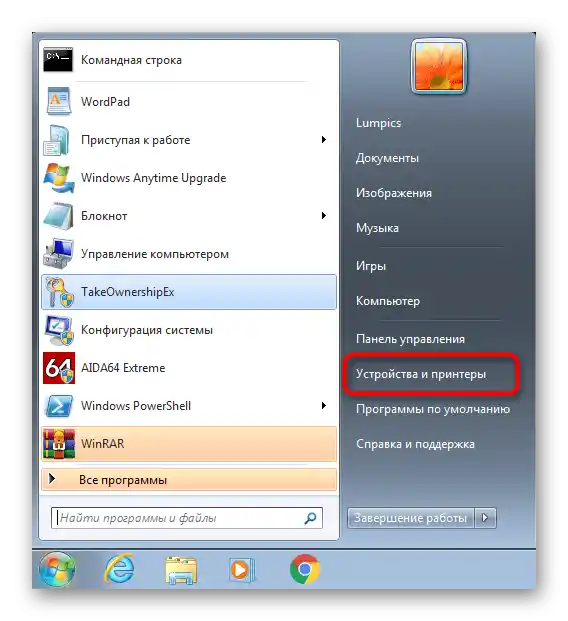
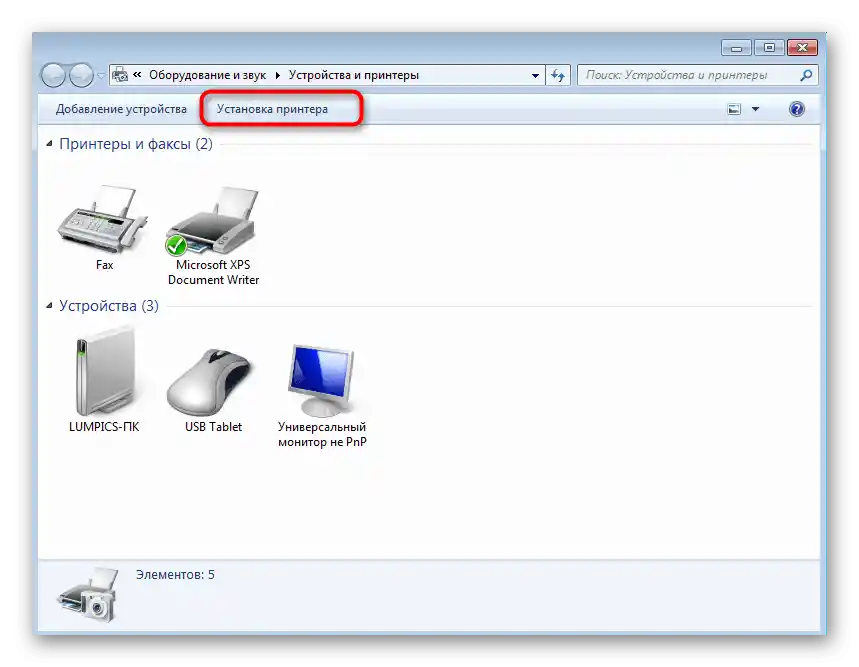
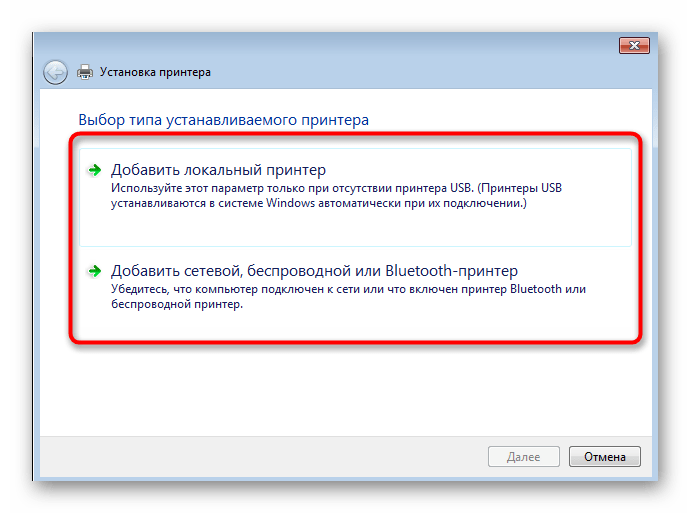
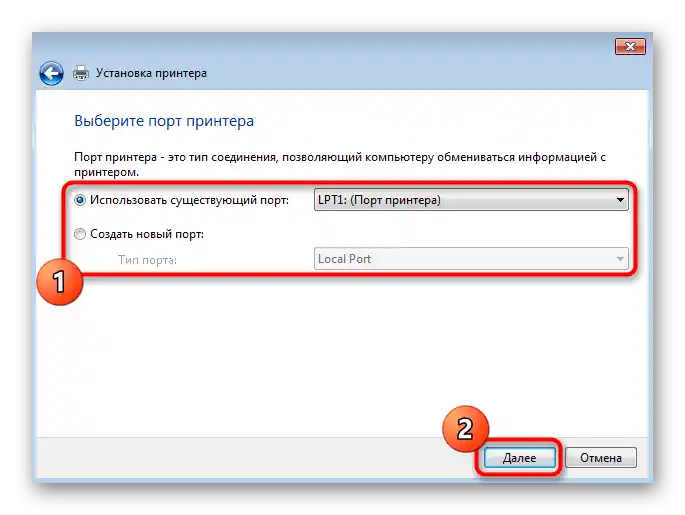
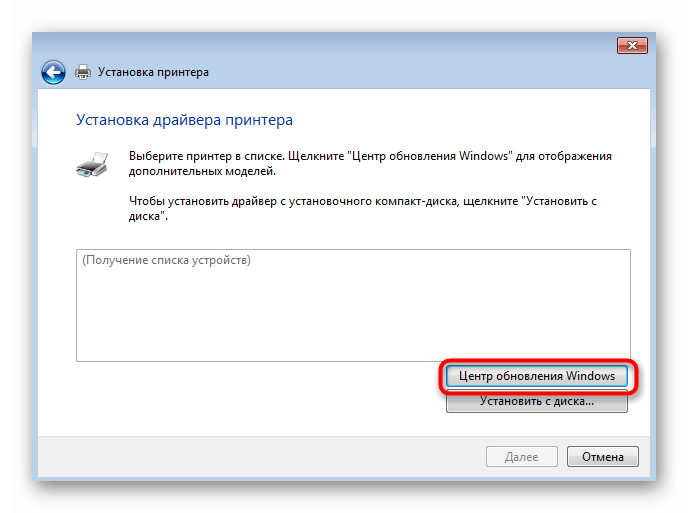
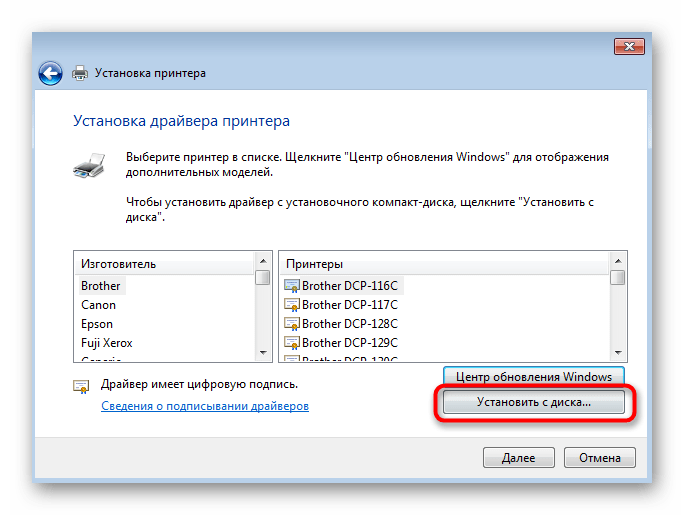
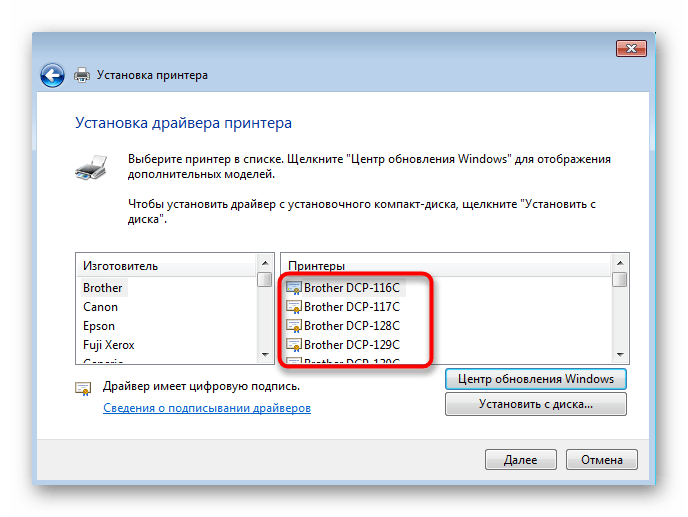
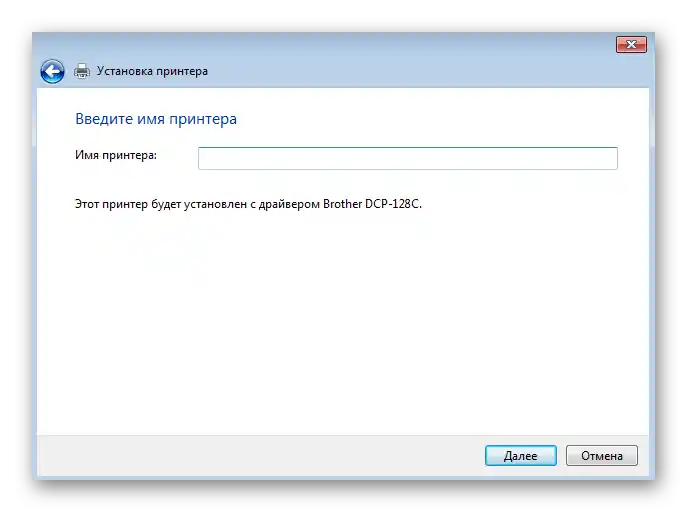
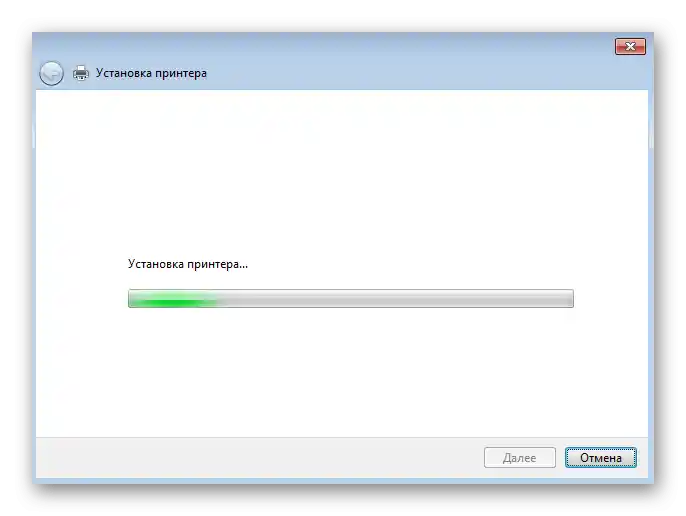
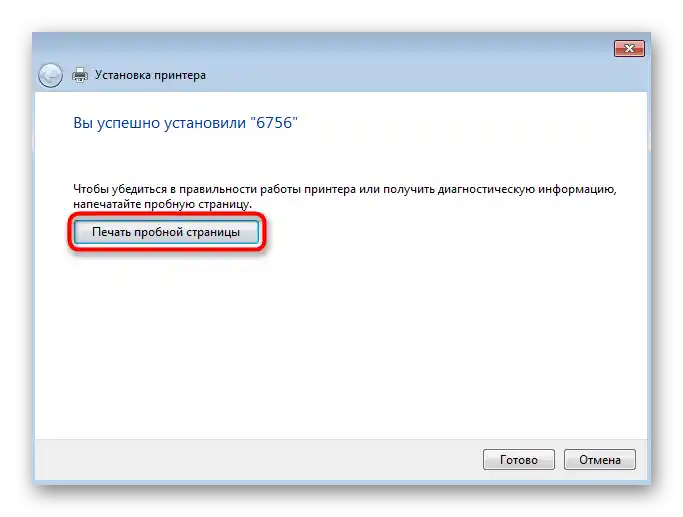
Če obravnavana možnost ne ustreza, uporabite iskanje na naši spletni strani in vnesite ime svojega modela tiskalnika. Verjetno boste našli podrobna navodila, kjer se lahko seznanite z vsemi razpoložljivimi načini namestitve gonilnikov in izberete ustreznega.
Korak 3: Omogočanje skupne rabe
Posebno pozornost zasluži nastavitev skupne rabe tiskalnika, saj je to lahko potrebno uporabnikom, ki imajo doma organizirano lokalno omrežje, ki povezuje več računalnikov. Omogočanje skupne rabe bo omogočilo tiskanje na daljavo brez stalnega ponovnega povezovanja naprave. Podrobneje o postopku konfiguracije preberite v posebnem gradivu na naši spletni strani na spodnji povezavi.
Več: Povezava in nastavitev tiskalnika za lokalno omrežje
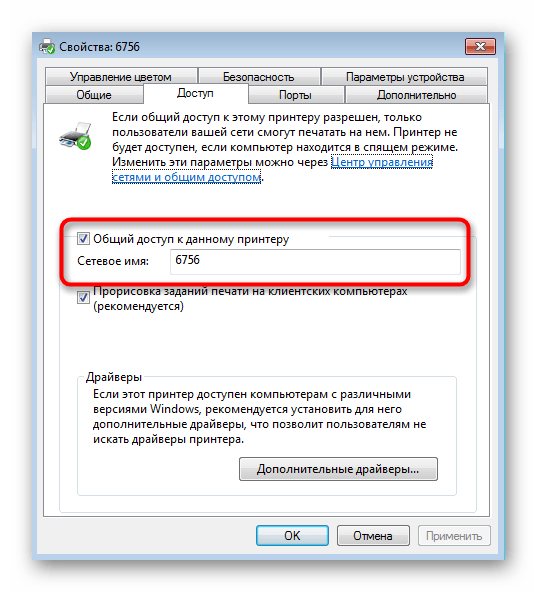
Ko bo skupna raba organizirana, bo vsak računalnik, ki je del lokalnega omrežja, moral dodati tiskalnik kot omrežni.O tem podrobneje preberite v naslednjih navodilih drugega našega avtorja.
Podrobnosti: Dodajanje tiskalnika za omrežno tiskanje
Korak 4: Kalibracija tiskalnika
Zadnji korak namestitve je kalibracija naprave in se izvede le v primerih, ko se pri tiskanju testne strani pojavijo težave, na primer črte ali nepravilno poravnana. Kalibracija je celoten sklop postopkov, ki se izvajajo programsko preko gonilnika tiskalnika. Nič ni zapletenega — le zaporedno je treba izvesti vsako dejanje.
Podrobnosti: Pravilna kalibracija tiskalnika

Interakcija s tiskalnikom
Ko bo postopek končan, lahko začnete delati s tiskalno opremo. Malo obveščeni uporabniki bodo zelo koristno, da se seznanijo z ločenimi navodili na naši spletni strani, ki so namenjena razlagi izvajanja najrazličnejših nalog. V njih boste izvedeli, kako nastaviti dokumente različnih formatov za nadaljnje tiskanje.
Preberite tudi:
Tiskanje knjige na tiskalniku
Tiskanje fotografij 10×15 na tiskalniku
Tiskanje fotografij 3×4 na tiskalniku
Kako natisniti stran iz interneta na tiskalniku
Sčasoma bo treba poskrbeti tudi za vzdrževanje tiskalnika, saj ima barva lastnost, da se konča, včasih se zamaši blazinica ali se zamaši tiskalna glava. Za vsak od teh primerov imamo tudi priročnike, ki bodo koristni novincem in tistim, ki se nikoli niso srečali z nalogo vzdrževanja tiskalne opreme.
Preberite tudi:
Pravilno čiščenje tiskalnika
Kako vstaviti kartušo v tiskalnik
Reševanje težav s kakovostjo tiska tiskalnika po polnjenju
Čiščenje tiskalne glave
Pravilno čiščenje tiskalne kartuše